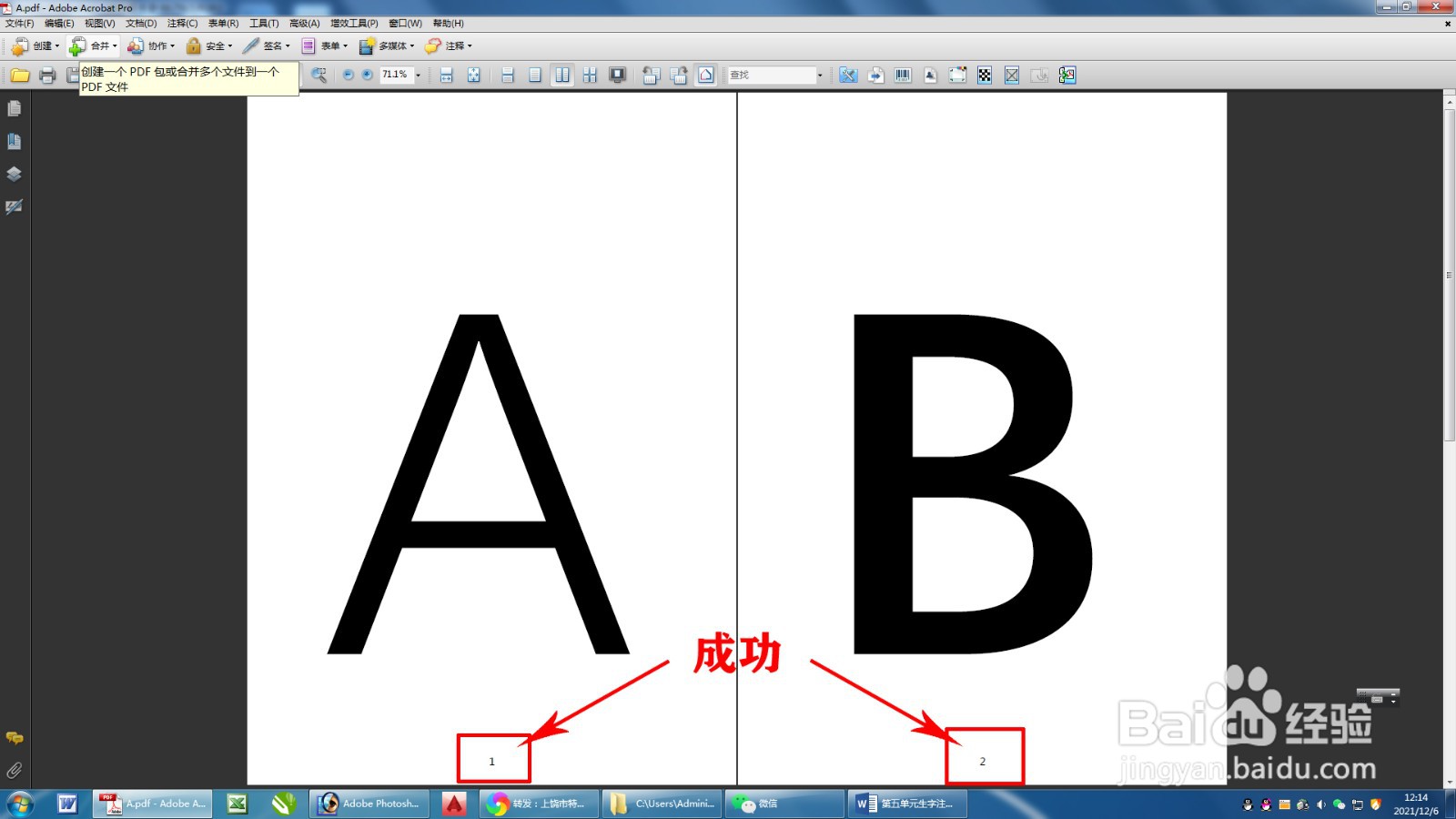1、启动Acrobat Pro程序,打开一个PDF文件
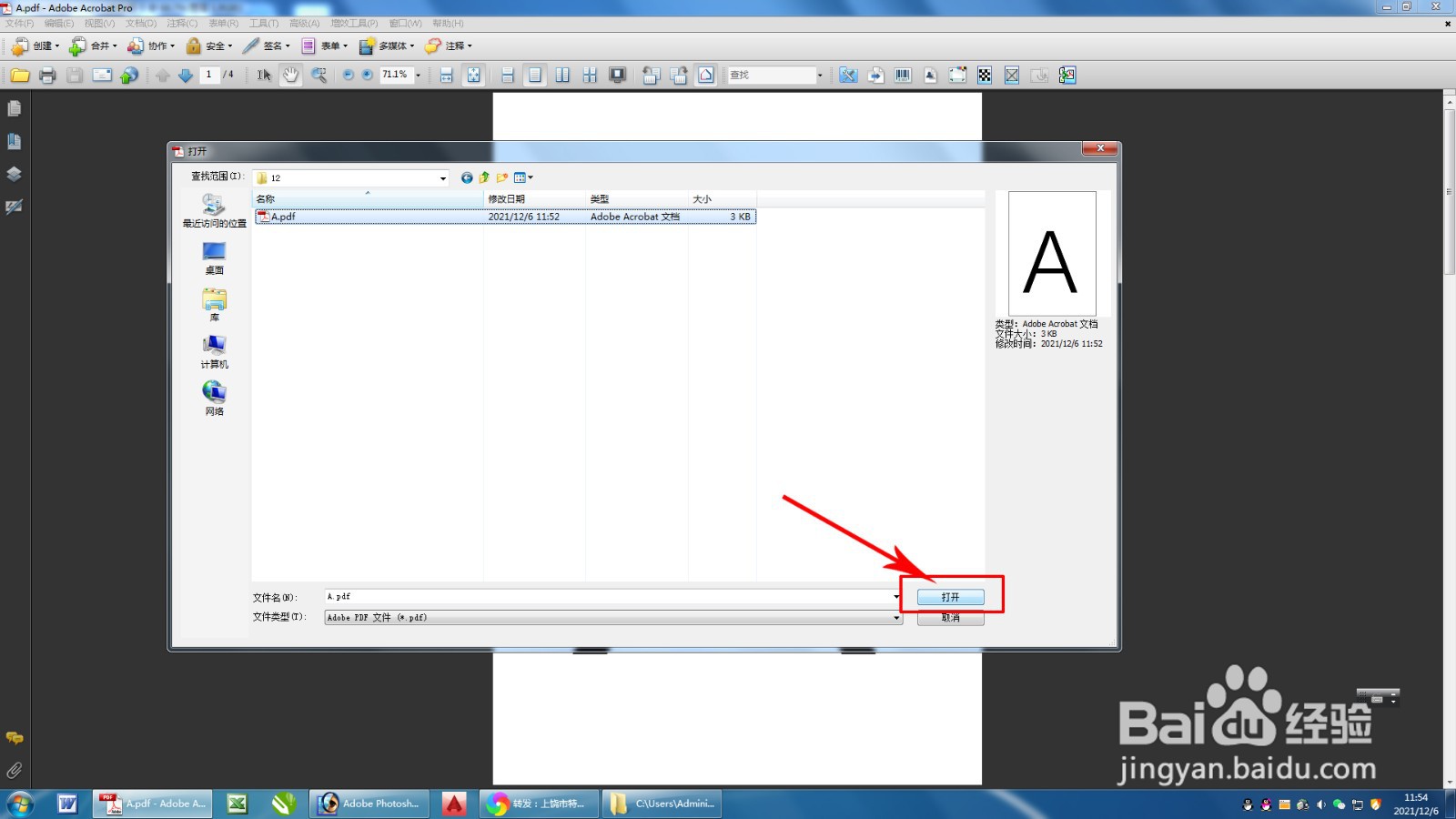
2、点击“文档”——“页眉和页脚“——”添加“
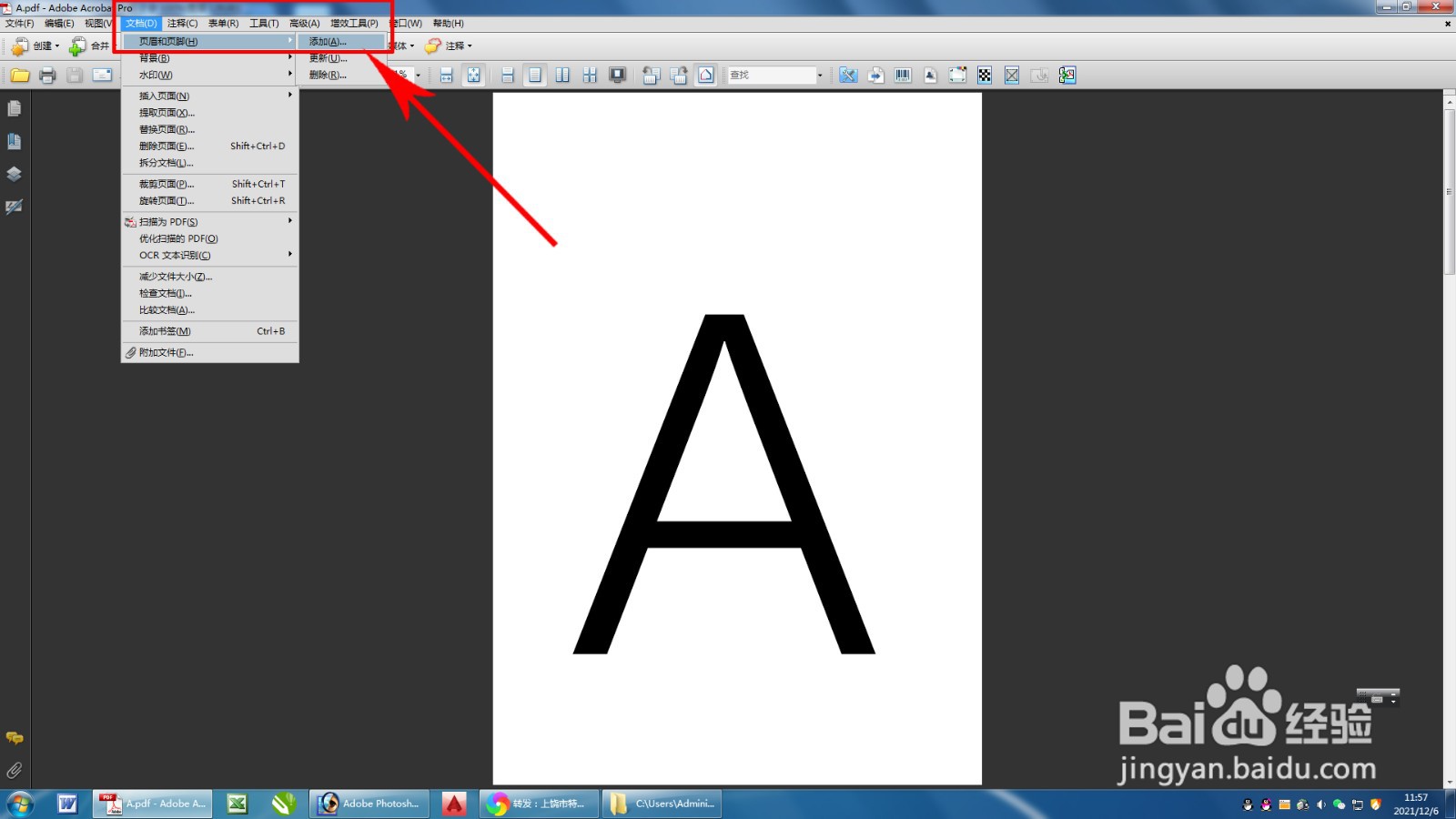
3、点击”插入页码“,根据添加页码位置,选择放中间还是左、右边。
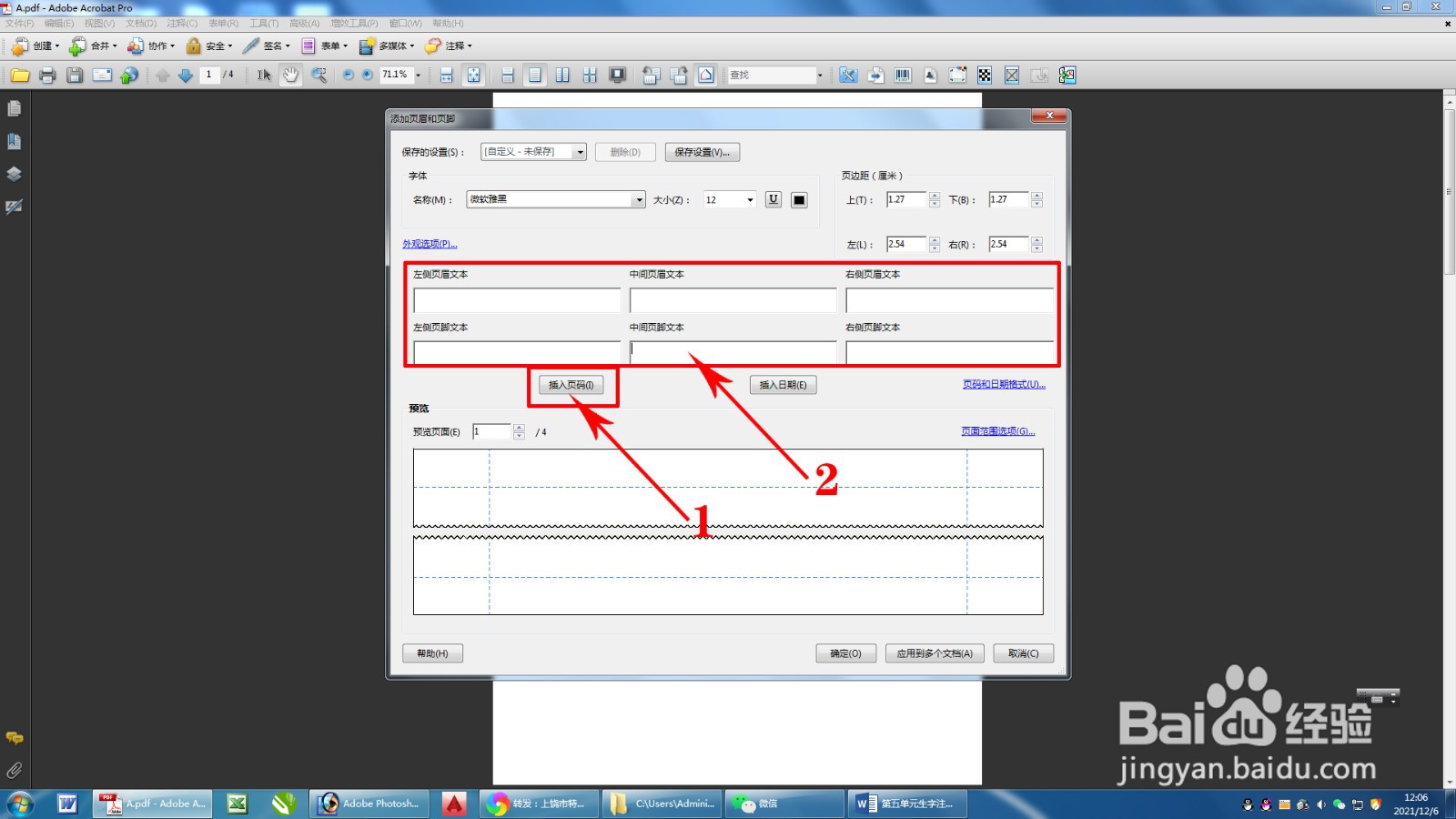
4、选择设置页码的字体、大小、页边距。
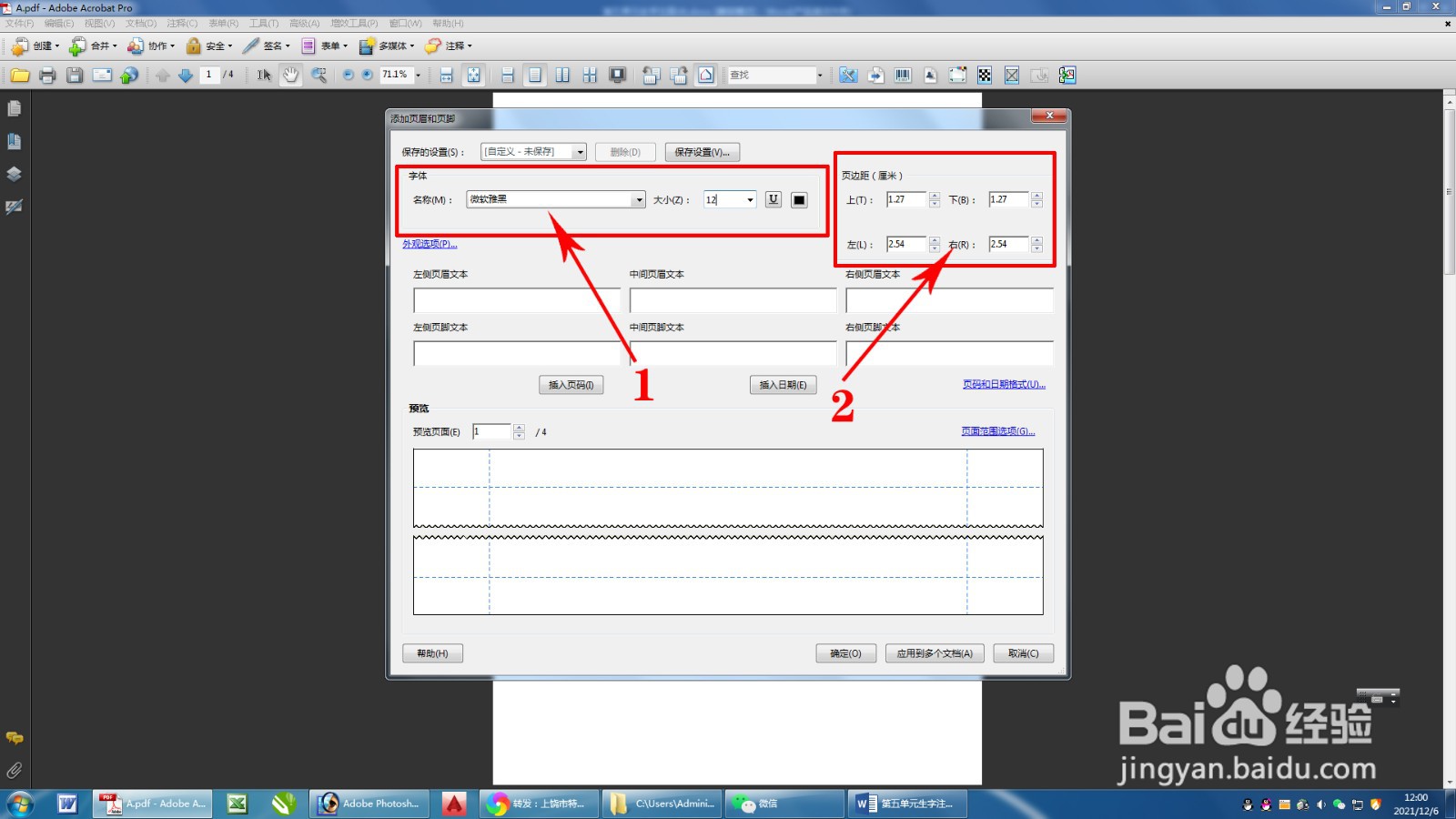
5、设置好页码后,可在”预览“栏看到设置后的效果,如果不满意,可重新设置。
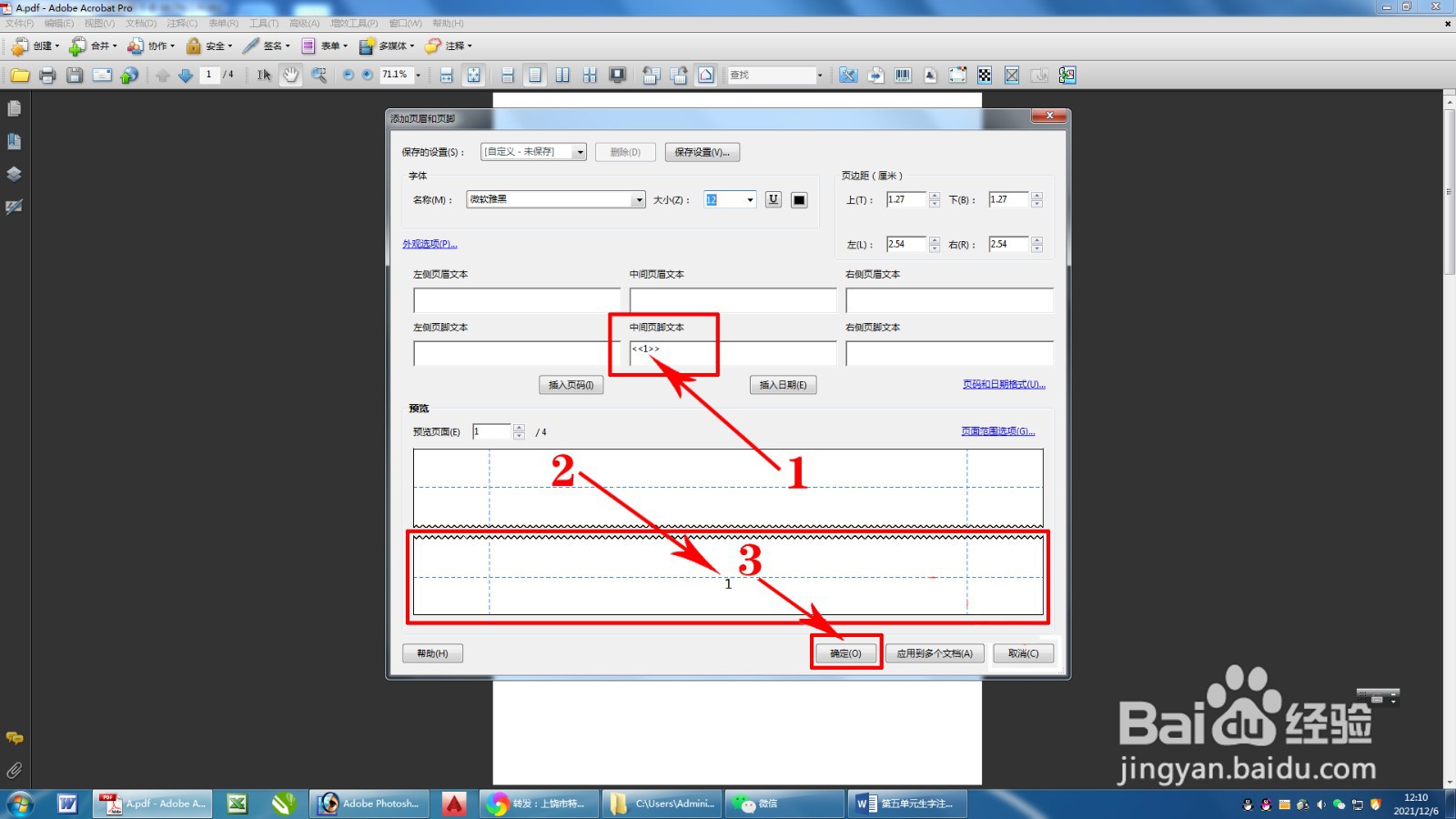
6、点击“确定”,设置成功。
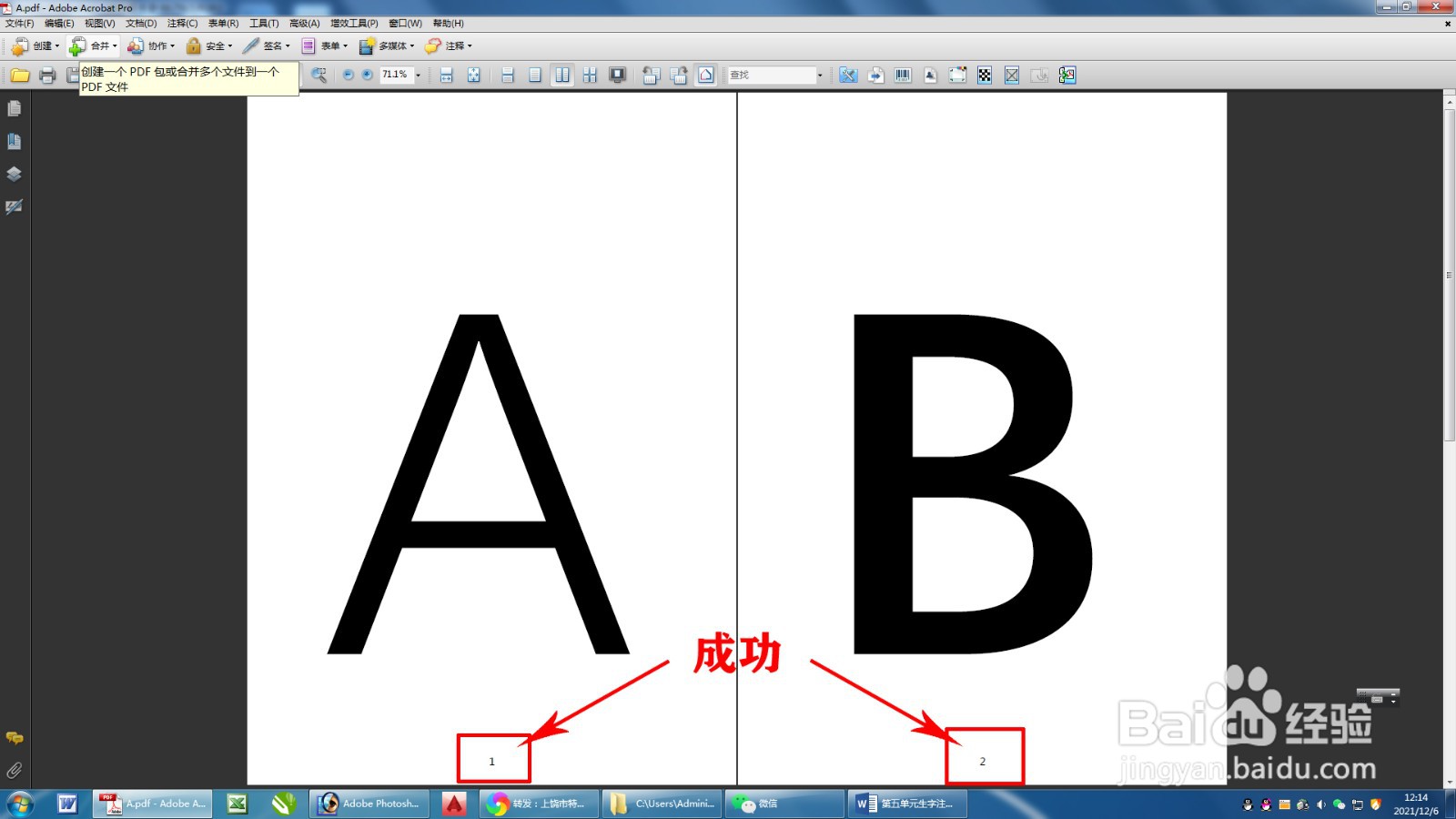
1、启动Acrobat Pro程序,打开一个PDF文件
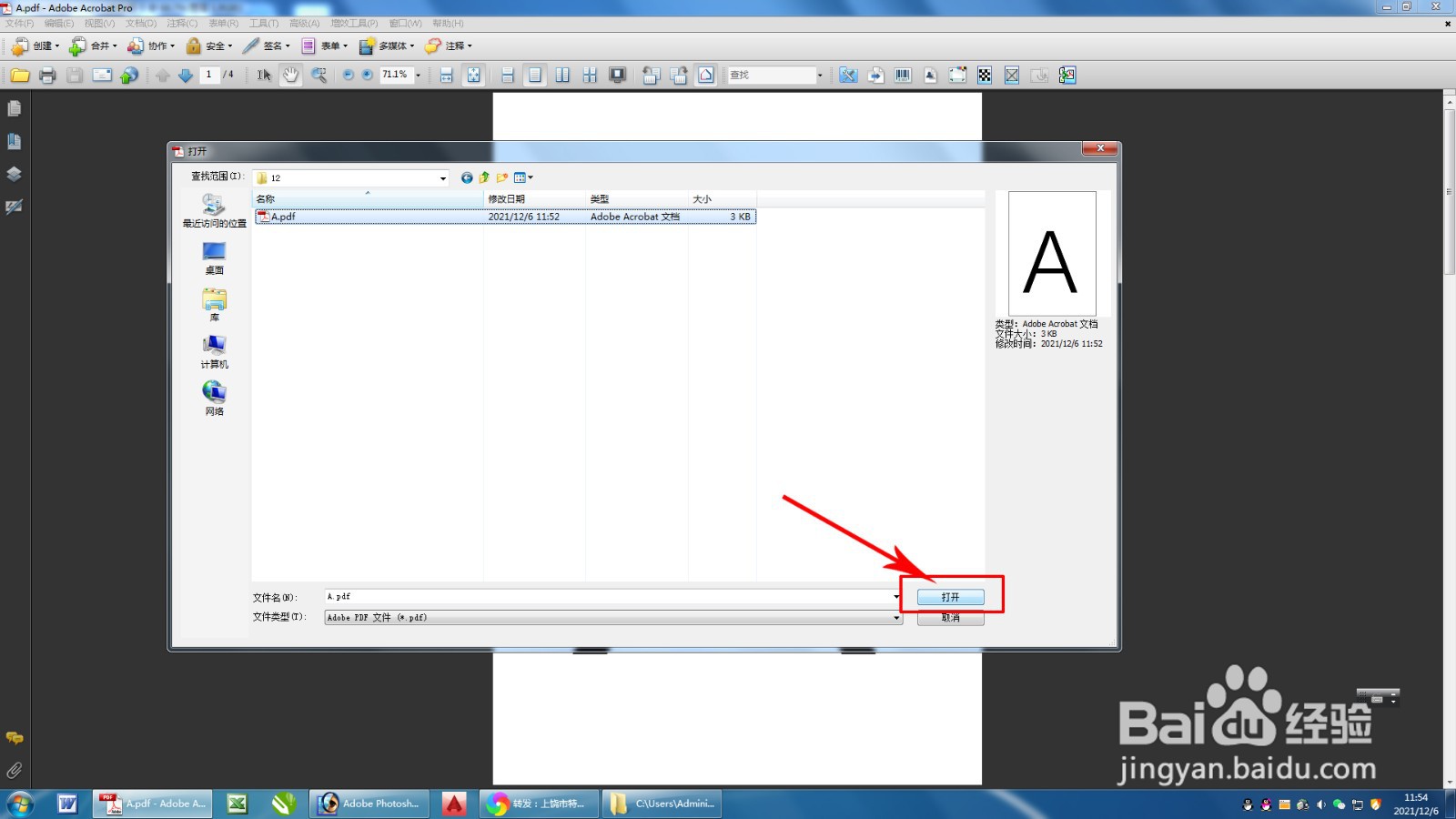
2、点击“文档”——“页眉和页脚“——”添加“
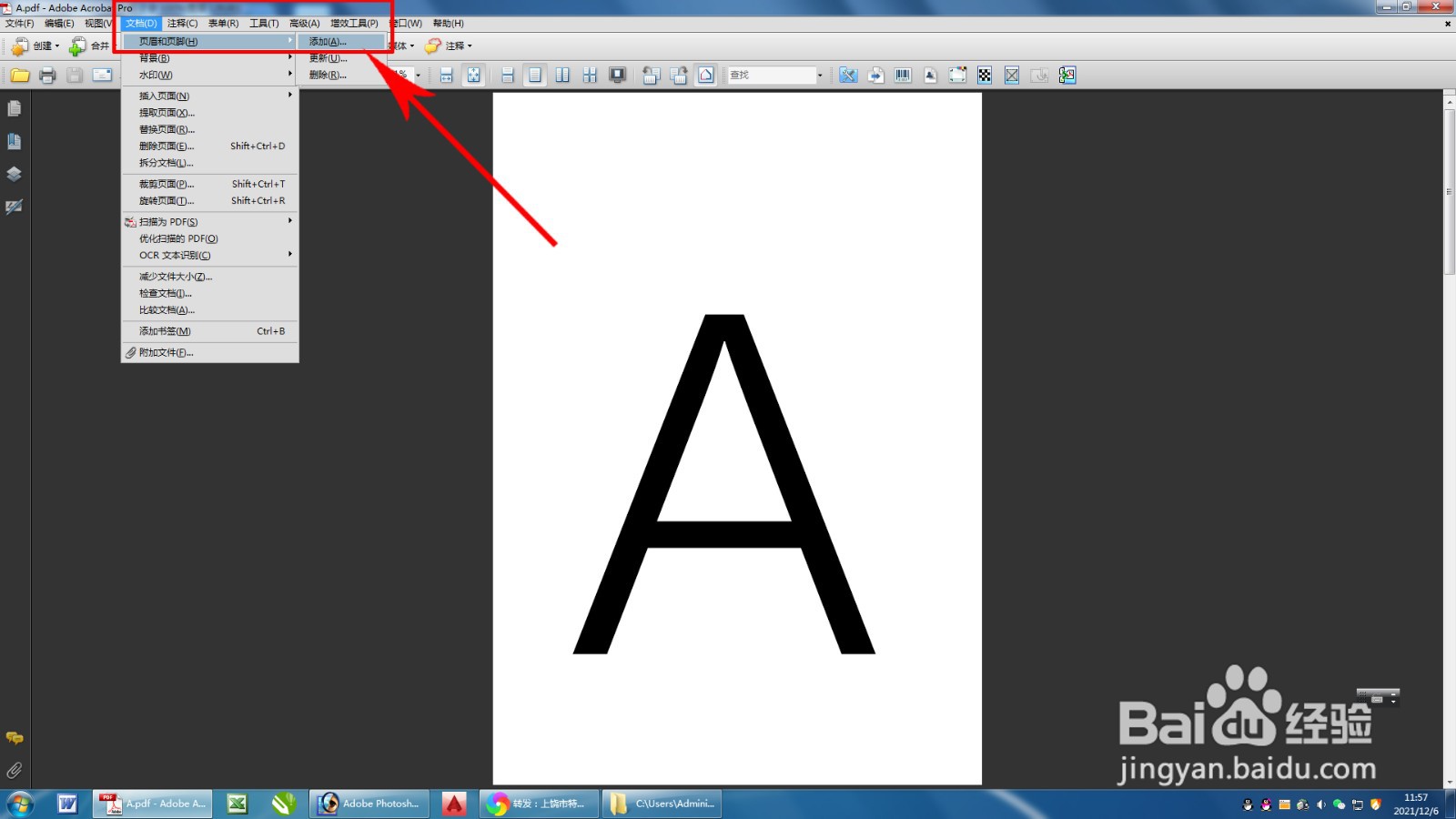
3、点击”插入页码“,根据添加页码位置,选择放中间还是左、右边。
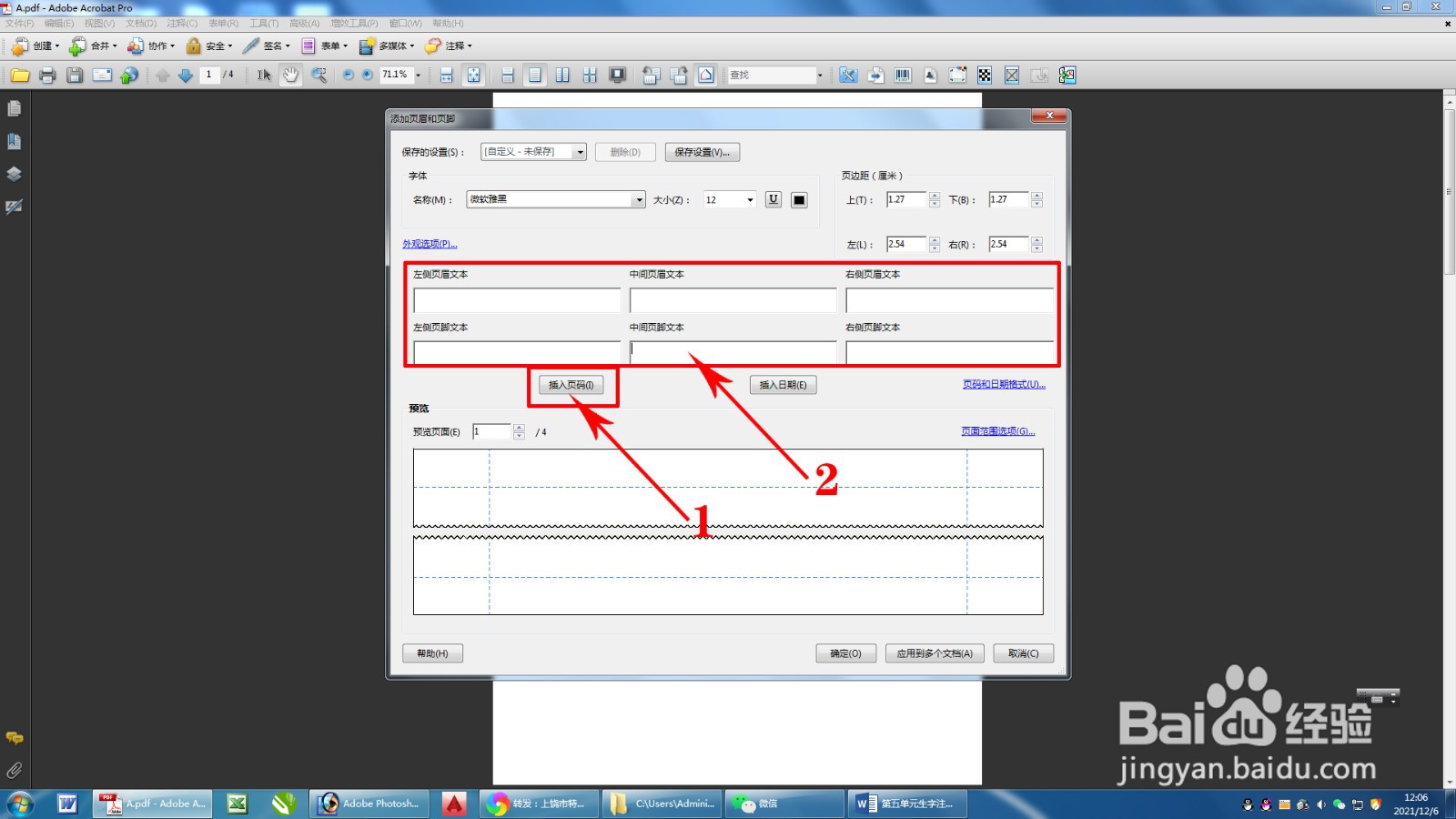
4、选择设置页码的字体、大小、页边距。
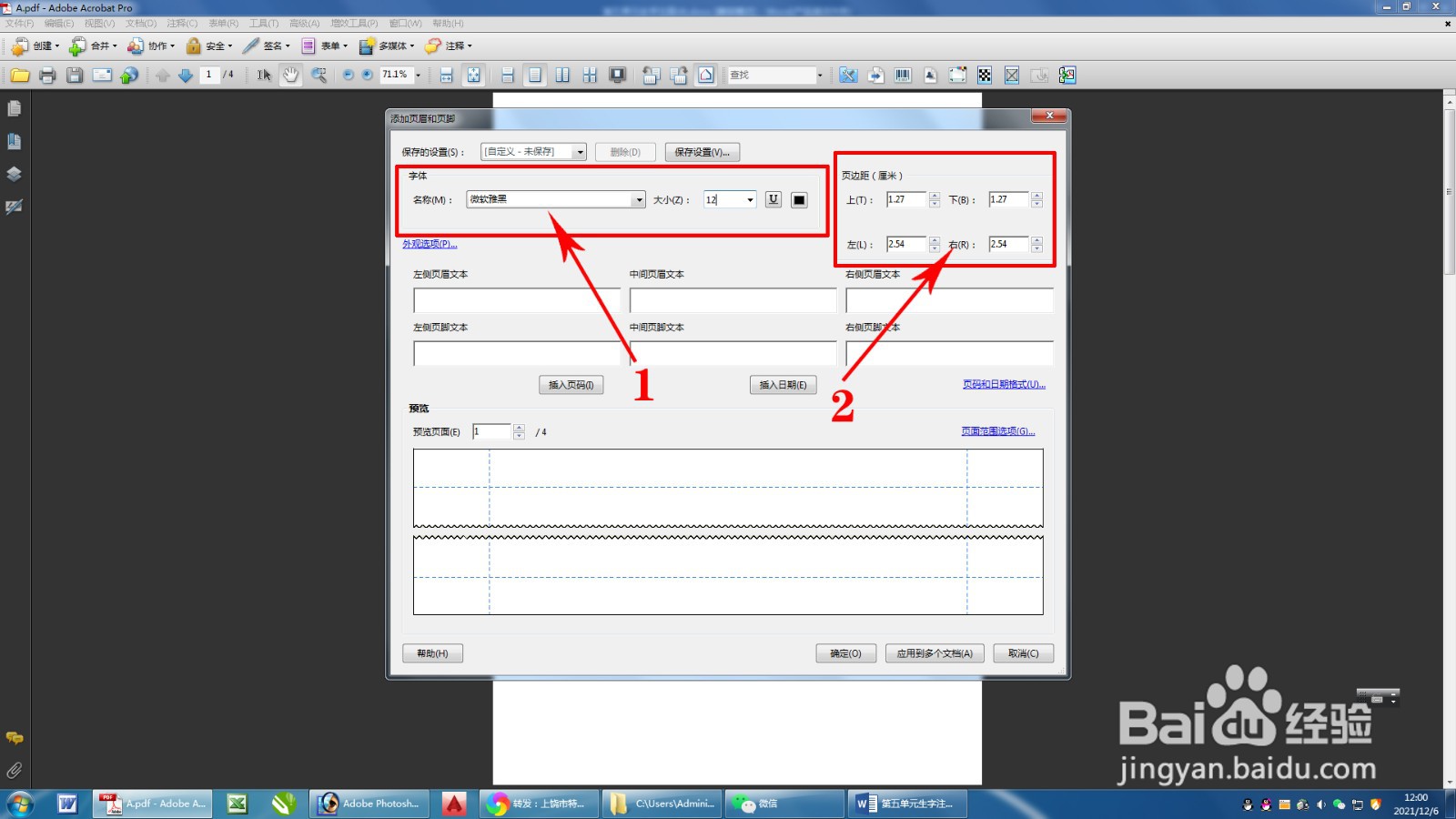
5、设置好页码后,可在”预览“栏看到设置后的效果,如果不满意,可重新设置。
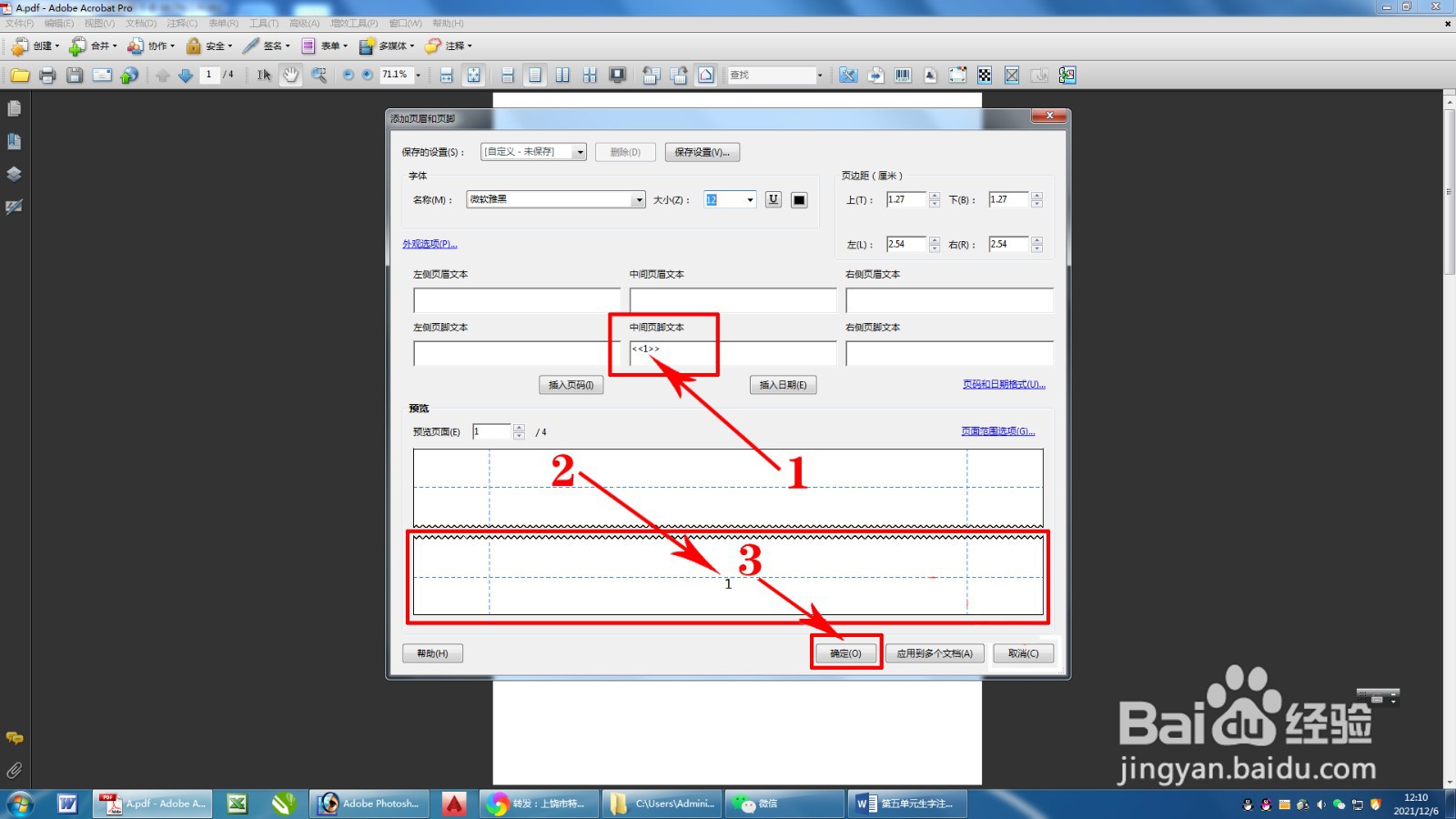
6、点击“确定”,设置成功。